De meeste bedrijven maken tegenwoordig applicaties en desktopsoftware om de apparaten die je bij ze koopt te beheren. Apple heeft bijvoorbeeld iTunes en een ander softwarepakket zodat u uw Apple-apparaten kunt beheren. Daarom heeft Garmin ook eigen software ontwikkeld. Als het niet goed werkt, wil je dat misschien wel Garmin Express verwijderen dat is geïnstalleerd op Mac.
Gelukkig hebben we je gedekt. Deze gids helpt u bij het verwijderen van Garmin Express dat op uw Mac-computers is geïnstalleerd. We zullen je leren hoe je het moet doen via de handmatige methode. Vervolgens zullen we het hebben over verwijdering via de gemakkelijke, automatische methode. U leert over de krachtigste tool om verwijder apps op uw Mac aan het einde.
Inhoud: Deel 1. Garmin Express handmatig verwijderenDeel 2. Verwijder eenvoudig en volledig Garmin Express van MacDeel 3. Conclusie
Deel 1. Garmin Express handmatig verwijderen
Garmin Express is eigenlijk een applicatie voor desktop- en laptopcomputers. Deze app helpt u bij het beheren, bedienen en zelfs updaten van de apparaten die u bij Garmin koopt. U kunt uw Garmin-apparaat eenvoudig op de computer aansluiten en instellen met behulp van de applicatie. Wil je bijvoorbeeld je Garmin horloge updaten, dan kan dat via de app.

Misschien wilt u het verwijderen omdat het niet werkt op uw Mac-computer vanwege een foutief installatieproces. Of het kan u ervan weerhouden andere apps te gebruiken. Andere redenen kunnen zijn dat u meer ruimte op uw Mac wilt vrijmaken.
Wat uw doel ook is om de app te verwijderen, u moet een back-up van uw bestanden maken voordat u Garmin Express op Mac volledig verwijdert. Om dat te doen, moet u de Time Machine-tool van de Mac gebruiken. Met deze zeer populaire tool kunt u naar wens een back-up maken van bepaalde bestanden (of zelfs van het hele systeem). Hier is hoe dat te doen:
- Connect uw harde schijf (extern) naar uw Mac-computer. Bevestig dat u het daadwerkelijk als back-upopslagapparaat wilt gebruiken.
- Ga nu naar Mac's System Preferences. Ga dan naar tijd Machine.
- Zorg ervoor dat u binnen dat gedeelte de Time Machine activeert.
- Volg daarna de aanwijzingen op het scherm van Time Machine om een back-up van uw systeem te maken.
- Zodra dat is gebeurd, kunt u doorgaan met het verwijderen.
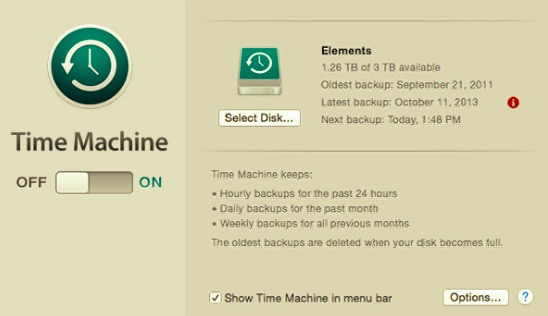
Laten we dus eens kijken naar de details van het verwijderen van de app genaamd Garmin Express van uw Mac-computer:
- Ga naar het Go-menu van Mac en klik vervolgens op Nutsbedrijven.
- Open de Activity Monitor van je Mac.
- Zoek naar alle apps en processen met betrekking tot Garmin Express. Zorg ervoor dat u ze allemaal afsluit door op de X naast hen. U kunt ook geforceerd stoppen als u dat wilt.
- Bezoek daarna Mac's main Toepassingen Zoek vanuit die map de app voor Garmin Express.
- Zodra je de app hebt gevonden, kun je deze eenvoudig naar Mac's slepen uitschot.
- Daarna kunt u eenvoudig de map Prullenbak van de Mac leegmaken.
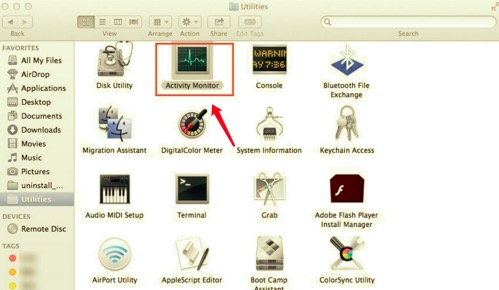
U denkt misschien dat u het proces hebt voltooid om Garmin Express op Mac te verwijderen. Dit is echter niet het geval. Je moet nog steeds de resterende bestanden en mappen van de app verwijderen. Volg hiervoor de onderstaande stappen:
- Klik in het hoofdmenu van je Mac op Go.
- Klik in het vervolgkeuzemenu dat verschijnt op de optie die aangeeft dat u naar een bepaalde map moet gaan.
- Daarna verschijnt er een venster. In de zoekbalk typt u een directory en klikt u vervolgens op Go. De map die u gaat typen is als volgt (zonder de punt aan het einde):
~/Library. - Zoek in de bibliotheekmap die wordt weergegeven de submap met het label
Preferencesen open het. - Nu moeten alle bestanden en mappen met betrekking tot Garmin Express in de submap Voorkeuren worden verwijderd. Ga dan terug naar het hoofdmenu
Library. - Zoek nu de submap Caches. Nogmaals, zoek in deze submap alle bestanden en mappen die zijn gekoppeld aan Garmin Express en verplaats ze naar de prullenbak.
- Ga terug naar de hoofdmap Bibliotheek. Ga nu in die map naar de
Application Support. - Zoek in de submap Application Support alle gegevens met betrekking tot Garmin Express en verwijder ze.
- Maak ten slotte uw prullenbak leeg en start uw Mac-computer opnieuw op.
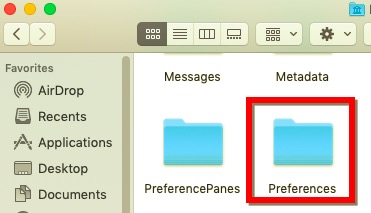
Deel 2. Verwijder eenvoudig en volledig Garmin Express van Mac
Zoals je in de bovenstaande methode hebt gezien, kan het gevaarlijk zijn om Garmin Express volledig van de Mac te verwijderen via de handmatige methode. Als zodanig wordt het niet aanbevolen. Maar we hebben een betere tool om u te helpen bij het verwijderen van Garmin Express en andere apps van uw Mac.
Deze tool wordt genoemd PowerMyMac. Deze software, ontwikkeld door iMyMac, is in wezen een hulpmiddel om Mac-computers te optimaliseren en op te schonen. Het heeft verschillende minitools zoals Performance Monitor, Smart Cleanup, Privacy, Duplicate Finder en Application Uninstaller.
In dit geval is de meest bruikbare de Uninstaller. Hier is hoe het te gebruiken:
- Grijp de tool online. Ga naar iMyMac.com en download de PowerMyMac Installeer het op uw Mac-computer.
- Open het hulpprogramma. Zodra u de tool opent, wordt de prestatiemonitor weergegeven. Klik in het linkerpaneel op Uninstaller.
- Scannen naar apps. Klik nu aftasten om elke app op je Mac te vinden. Zodra dat is gebeurd, selecteert u de app Garmin Express in de weergegeven lijst.
- Klik nu op de knop Schoon knop om het hulpprogramma te verwijderen. Wacht tot de PowerMyMac-software aangeeft dat het opruimen is voltooid.

Deel 3. Conclusie
Garmin Express is handig als u uw Garmin-apparaten moet bijwerken, maar als het niet goed werkt, wilt u het misschien verwijderen en opnieuw installeren. Daarom zijn we hier! We hebben je geleerd hoe het moet Garmin Express verwijderen via handmatige en automatische methoden.
Natuurlijk is de gemakkelijke methode de beste manier om het te doen. We hebben voorgesteld dat u de PowerMyMac-tool van iMyMac gebruikt om de app te verwijderen. U kunt deze tool en de Uninstaller-module gebruiken om apps van Mac-computers te verwijderen, zodat systeembestanden worden beschermd en er geen overgebleven bijbehorende bestanden worden bewaard!



